Матрица сравнения
Как настроить рабочее пространство для выбора среди нескольких вариантов
- Для кого гайд: для всех, кто стоит перед выбором из нескольких вариантов
Матрица сравнения — инструмент для наглядного сравнения нескольких вариантов. Можно применять, когда у тебя большой набор данных и речь идёт о серьёзном выборе. Например, выбор повлечёт большие траты или серьёзные перемены в жизни, от него многое зависит. Короче, когда надо основательно подумать.
Подойдёт для личного использования: когда нужно выбрать страну для путешествия, машину, квартиру. Пригодится и в командном планировании — например, при конкурентном анализе.
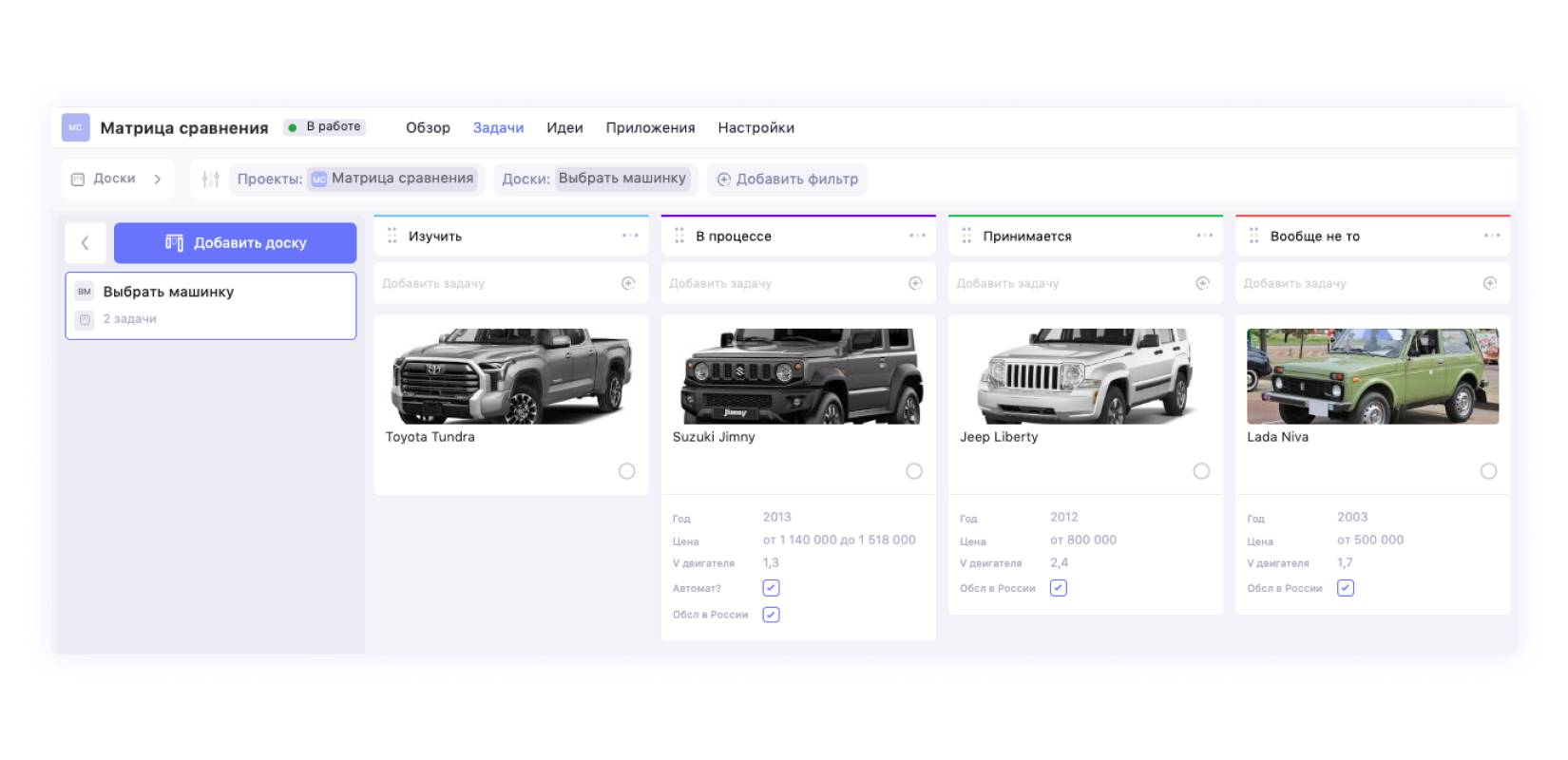
Чем полезна матрица
- Оценить сразу много критериев разных объектов в одном окне
- Быстро и точно сравнить конкурирующие продукты и процессы
- Фокусироваться на выборе и не сбиваться из-за переключения между вкладками
Как построить матрицу сравнения
Нам понадобится Канбан-доска. Создай её внутри любого проекта и приступай к построению матрицы.
Шаг 1. Назвать колонки и визуально выделить их
Присвой колонкам на доске названия, которые отражают статусы принятия решения. Например: Изучить, В процессе, Принимается, Вообще не то.
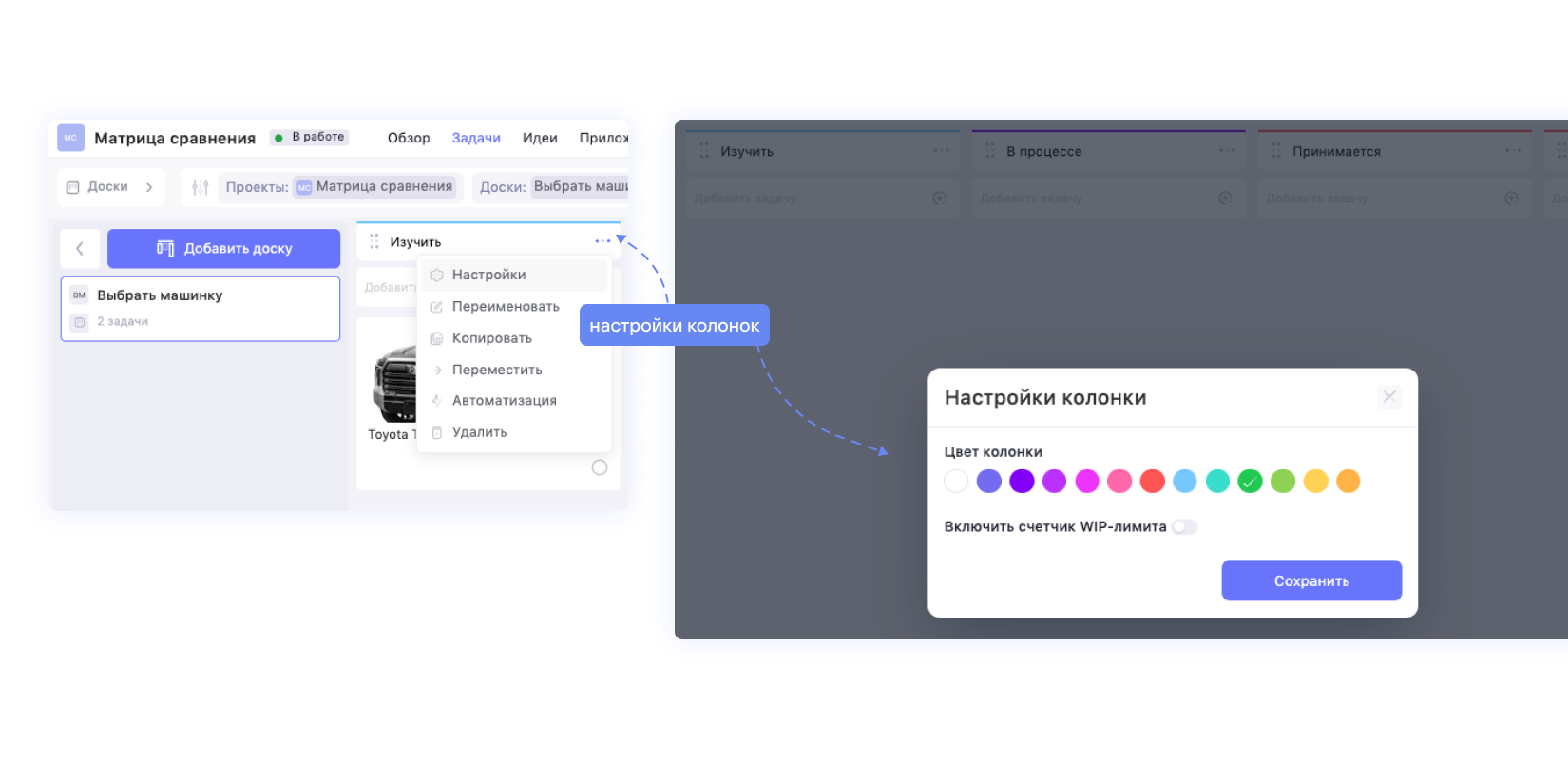
Присвой колонкам цвет. Для этого нажми на три точки справа от названия колонки и выбери «Настройки».
Удобно красить колонки в цвет, который отражает стадии. Для колонки «Принимается», где соберёшь выбранные варианты, подойдёт зелёный, а для колонки с отказом — красный.
Шаг 2. Создать задачу и настроить кастомные поля
Для детализации карточки задачи используй кастомные поля — пользовательские поля с твоим собственным значением.
В поле «Текст» можно писать любой по длине и содержанию текст. Ещё можно использовать поле «Логическое значение» в формате чек-бокса или переключателя — для выбора «Да/Нет» по какому-либо критерию.
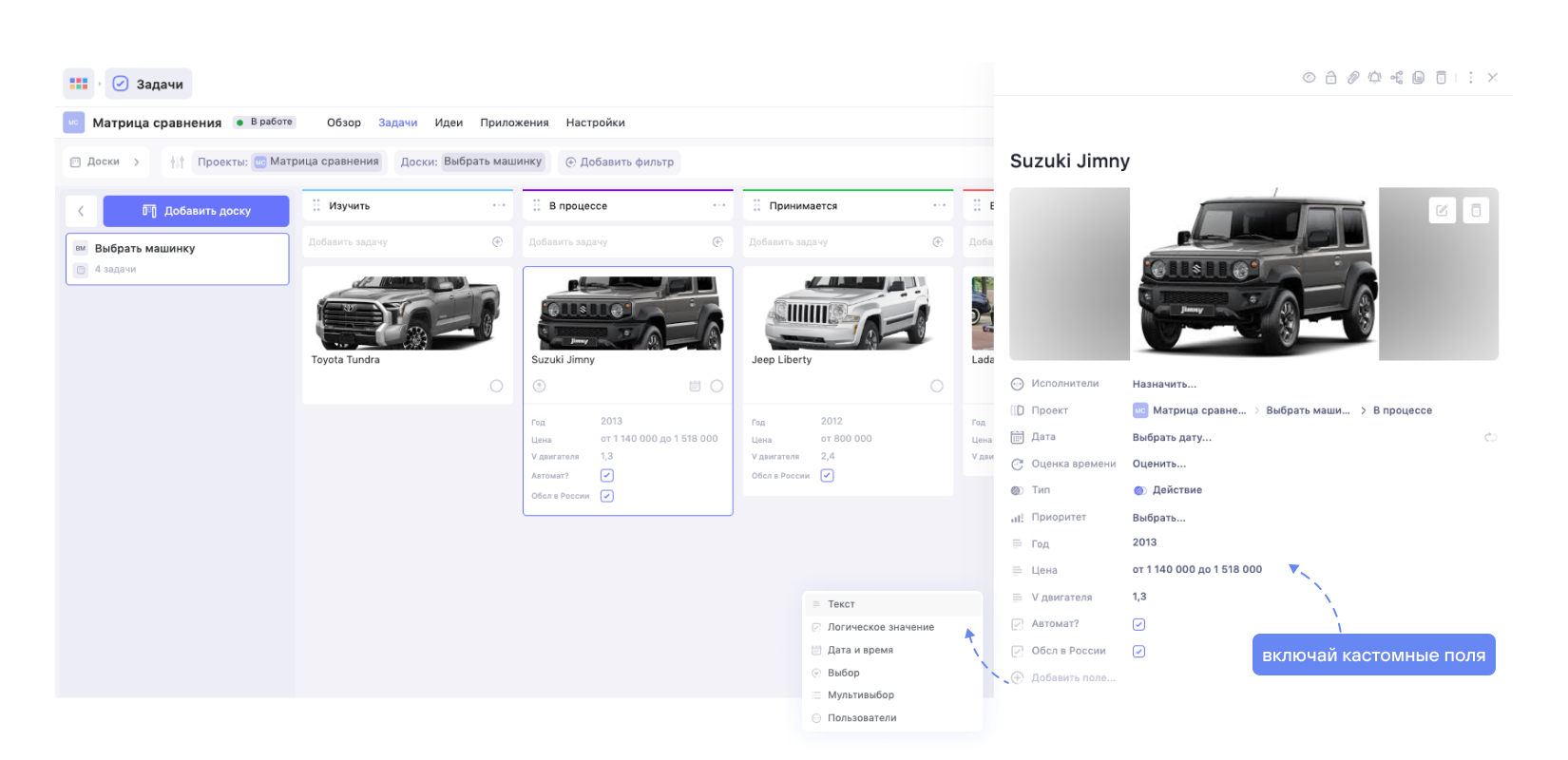
Включи отображение кастомных полей — найди шестерёнку возле кнопки «Поделиться», нажми на переключатель «Показывать кастомные поля» и выбери нужные.
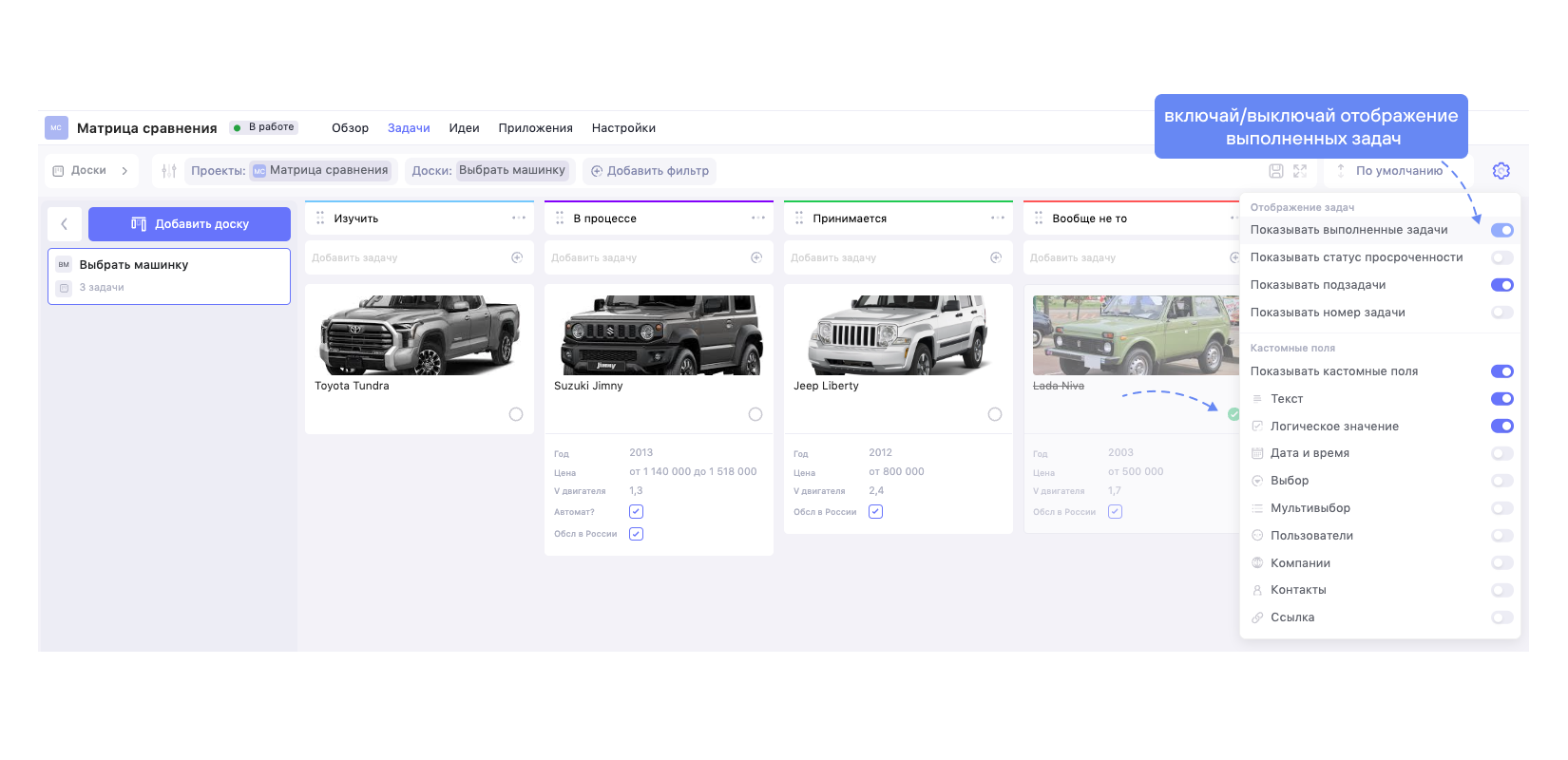
❗️Обрати внимание, что кастомные поля будут отображаться во всех задачах проекта: на других досках, в календаре и прочих режимах просмотра. Но в другой проект кастомные поля не переносятся.
Шаг 3. Повесить на задачи обложки
Обложка поможет визуально выделить разные варианты. Это может быть фотография машины, квартиры — объекта выбора. Или скриншоты сайтов конкурентов.
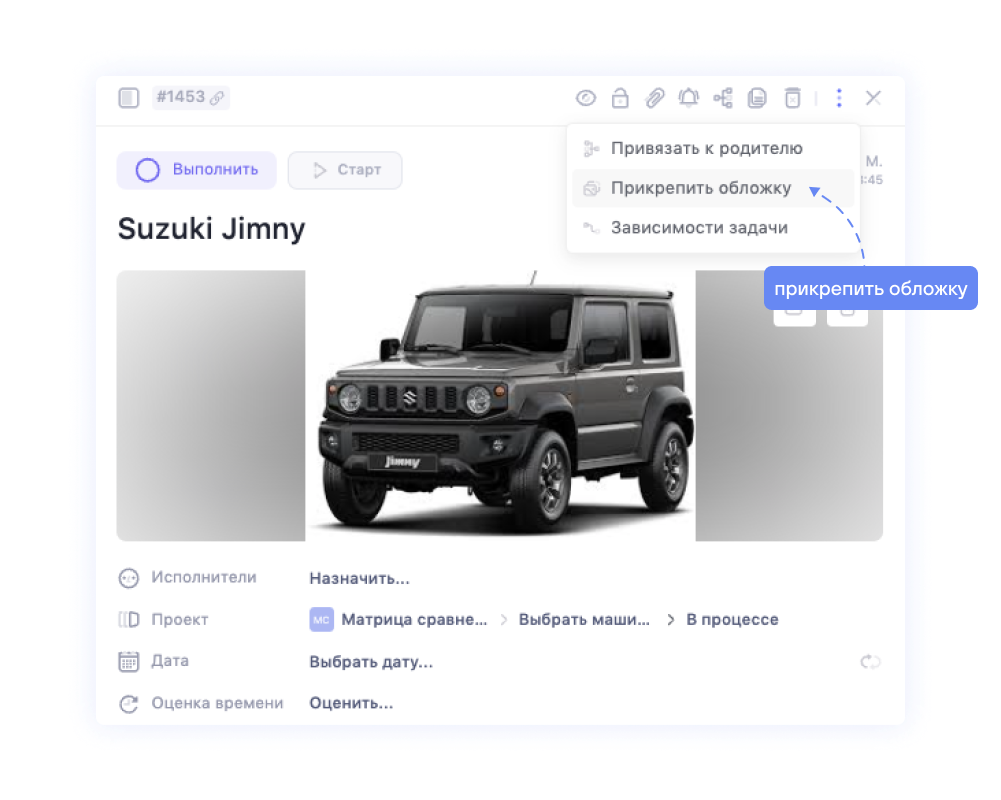
Шаг 4. Сравнить и принять решения
Изучай объекты выбора и двигай в колонку для отказа варианты, которые не подойдут. Можно закрывать задачки, чтобы они не мешались. Можно также выключить отображение выполненных задач.
Ещё почитать по теме
Возможно, какую-то информацию мы ещё не добавили. Но нас можно спросить здесь:

